随着业务量的不断增加,单条100 Gbps物理专线带宽无法承担业务高峰流量时,您可以通过高速通道ECMP(Equal-Cost Multipath Routing)链路聚合功能来弹性增加物理专线带宽和简化云上互联的配置。通过ECMP功能可以将流量分布到不同的路径传输,避免链路堵塞,提高资源使用率。
场景示例
本文以下图场景为例介绍本地数据中心IDC(Internet Data Center)如何通过ECMP链路聚合方式接入阿里云。
某企业在上海拥有一个本地IDC(私网网段:172.16.0.0/12),并且在阿里云华东2(上海)地域创建了一个专有网络VPC(网段:192.168.0.0/16)。该企业为了带宽问题,分别向两个运营商各申请一条物理专线,将本地IDC连接至阿里云。
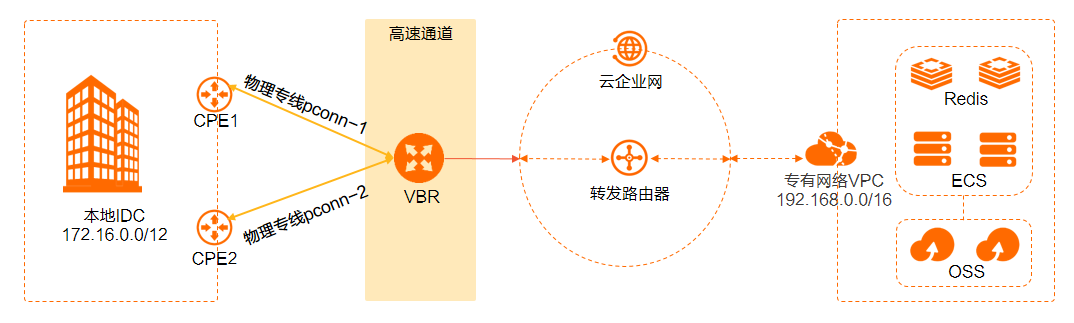
本文中,与两条物理专线连接的云上边界路由器VBR(Virtual Border Router)的配置如下表所示。
VBR配置项 | 物理专线pconn-1 | 物理专线pconn-2 |
VLAN ID | 1 | 1 |
阿里云侧IPv4互联IP | 10.4.4.1 | 10.4.5.1 |
客户侧IPv4互联IP | 10.4.4.2 | 10.4.5.2 |
IPv4子网掩码 | 255.255.255.252 | 255.255.255.252 |
背景信息
云企业网CEN(Cloud Enterprise Network)的企业版转发路由器具备自动学习分发路由的能力,配置路由后,转发路由器会将路由同步到转发路由器内部,各节点路由学习说明如下:
您可以根据网络规划,配置静态路由或者边界网关协议BGP(Border Gateway Protocol)动态路由。不同路由方式的配置说明如下:
在阿里云侧,静态路由设置为本地IDC网段,动态路由的BGP邻居IP设为客户侧IPv4互联IP。
在本地IDC侧,静态路由设置为阿里云端VPC网段,动态路由的BGP邻居IP设为阿里云侧IPv4互联IP。
本文主要介绍动态路由的配置操作。
VBR的BGP路由信息
目标网段
下一跳
VBR路由1
172.16.0.0/12
10.4.4.2
VBR路由2
172.16.0.0/12
10.4.5.2
如上表所示,在VBR路由1和VBR路由2可以看到从对端BGP邻居学到的路由信息和下一跳。在转发路由器创建VBR连接后,VBR将从本地IDC侧获取到的路由信息发送到转发路由器。
全量路由配置说明
目标网段
下一跳
VBR路由1
172.16.0.0/12
10.4.4.2
VBR路由2
172.16.0.0/12
10.4.5.2
转发路由器路由表
172.16.0.0/12
VBR
192.168.0.0/16
VPC
在转发路由器创建VBR连接和VPC连接后,VBR将从本地IDC侧获取到的路由信息发送到转发路由器。转发路由器学习到该路由后,会将该路由的属性通知到转发路由器中的其他网络实例,例如VPC。
转发路由器也会将内部系统路由重发布到BGP中,所以在本地IDC的BGP路由表可以看到学习到的转发路由器中的路由信息,并且下一跳分别指向与本地IDC建立邻居的VBR的两个接口IP。
前提条件
ECMP链路聚合功能默认不开放,如需使用,请联系您的客户经理开通。
您已经创建物理专线,并且创建的物理专线符合以下要求。创建物理专线的具体操作,请参见创建和管理独享专线连接。
物理专线在同一台核心交换机上。
物理专线的状态为已开通。
物理专线的带宽值保持一致。
您已经在阿里云华东2(上海)地域创建了一个VPC,且VPC中使用云服务器ECS(Elastic Compute Service)等云资源部署了相关业务。具体操作,请参见搭建IPv4专有网络。
说明使用企业版转发路由器创建VPC连接前,请确保VPC实例在企业版转发路由器支持的可用区拥有至少一个交换机实例,且该交换机实例拥有至少一个空闲的IP地址。本文创建的转发路由器实例在华东2(上海)地域,支持的可用区为上海可用区F和上海可用区G。
您已经了解VPC中ECS实例所应用的安全组规则,并确保安全组规则允许本地IDC与云上ECS实例互相访问。具体操作,请参见查询安全组规则和添加安全组规则。
您已经创建了云企业网。具体操作,请参见创建云企业网实例。
您已经在VPC实例所在地域创建了企业版转发路由器实例。具体操作,请参见创建转发路由器实例。
步骤一:为物理专线创建VBR
登录高速通道管理控制台。
在顶部菜单栏,选择目标地域。
在物理端口页面,单击要创建VBR且状态为已开通的物理专线接口实例ID(pconn-1)。
在目标物理接口详情页面,单击创建边界路由器。
在创建边界路由器面板,配置以下参数信息,然后单击确定。
配置
说明
账号类型
创建VBR的账号类型。
本文选择当前账号。
名称
设置VBR的名称。
物理专线接口
选择独享专线,然后选择VBR绑定的施工完成且状态正常的物理专线接口pconn-1。
VLAN ID
输入VBR的VLAN ID。
本文输入1。
设置VBR带宽值
设置VBR的带宽。
本文设置为200Mb。
阿里云侧IPv4互联IP
输入VPC到本地IDC的路由网关IPv4地址。
本文输入10.4.4.1。
客户侧IPv4互联IP
输入本地IDC到VPC的路由网关IPv4地址。
本文输入10.4.4.2。
IPv4子网掩码
阿里云侧和客户侧IPv4地址的子网掩码。
本文输入255.255.255.252。
步骤二:为VBR配置第二条物理专线
登录高速通道管理控制台。
在顶部菜单栏,选择目标地域。
在物理端口页面,单击已创建VBR的物理专线接口实例ID(pconn-1)。
在目标物理接口详情页面,单击已创建的VBR实例ID。
在物理专线接口页签,单击添加物理专线接口。
在添加物理专线接口面板,配置物理专线接口,然后单击确定。
配置
说明
物理专线接口
选择VBR绑定的施工完成且状态正常的物理专线接口。
本文选择pconn-2。
VLAN ID
输入VBR的VLAN ID。
本文输入1。
阿里云侧IPv4互联IP
输入VPC到本地IDC的路由网关IPv4地址。
本文输入10.4.5.1。
客户侧IPv4互联IP
输入本地IDC到VPC的路由网关IPv4地址。
本文输入10.4.5.2。
IPv4子网掩码
阿里云侧和客户侧IPv4地址的子网掩码。
本文输入255.255.255.252。
步骤三:在阿里云侧配置VBR路由
在本地IDC和VBR间建立BGP动态路由,您只需要将与VBR通信的BGP邻居添加到对应的BGP组中,然后在VBR中宣告BGP网段。
登录高速通道管理控制台。
在顶部菜单栏,选择目标地域,然后在左侧导航栏,单击边界路由器(VBR)。
在边界路由器(VBR)页面,单击目标VBR实例ID。
配置BGP组。
单击BGP组页签,然后单击创建BGP组。
配置BGP组,然后单击确定。
参数
说明
名称
输入BGP组的名称。
Peer AS号
输入本地IDC侧网络的AS(Autonomous System)号码。
BGP密钥
输入BGP组的密钥。
描述
输入BGP组的描述信息。
配置BGP邻居。
单击BGP邻居页签,然后单击创建BGP邻居。
配置BGP邻居,然后单击确定。
配置
说明
BGP组
选择已创建的BGP组。
BGP邻居IP
输入BGP邻居的IP地址。本文输入本地IDC侧互联IP地址10.4.4.2。
启用BFD
本文中,无需启用BFD。
重复步骤5,在已创建的BGP组配置物理专线pconn-2的BGP邻居。
本文中,物理专线pconn-2的BGP邻居IP地址设置为10.4.5.2和不启用BFD。
步骤四:连接VPC实例和VBR实例
您需要在华东2(上海)地域的转发路由器中创建与物理专线关联的VBR连接和需要互通的VPC连接,实现本地IDC和VPC的私网互通。
- 登录云企业网管理控制台。
- 在云企业网实例页面,找到目标云企业网实例,单击目标实例ID。
在页签,找到目标地域的转发路由器实例,在操作列单击创建网络实例连接。
在连接网络实例页面,配置以下参数信息创建VPC连接,然后单击确定创建。
说明在初次执行此操作时,系统会自动为您创建一个名称为AliyunServiceRoleForCEN的服务关联角色。该角色允许转发路由器实例在VPC的交换机上创建ENI。更多信息,请参见AliyunServiceRoleForCEN。
参数
配置
实例类型
选择待连接的网络实例类型。
本文选择专有网络(VPC)。
地域
选择待连接的网络实例所在的地域。
本文选择华东2(上海)。
转发路由器
系统自动显示当前地域下已创建的转发路由器实例。
资源归属UID
选择待连接的网络实例所属的账号类型。
本文选择同账号。
付费方式
转发路由器的计费模式默认为按量付费。
按量付费的计费规则,请参见计费说明。
连接名称
输入VPC连接的名称。
本文输入VPC-test。
网络实例
选择待连接的VPC实例ID。
本文选择已创建的VPC。
交换机
在转发路由器支持的可用区选择一个交换机实例。
本文选择对应可用区的交换机。
高级配置
系统默认为您选中三种高级功能,即自动关联至转发路由器的默认路由表、自动传播系统路由至转发路由器的默认路由表和自动发布路由到VBR。
本文保持默认配置。
在连接网络实例页面,单击继续创建连接。
在连接网络实例页面,配置以下参数信息创建VBR1连接,然后单击确定创建。
参数
配置
实例类型
本文选择边界路由器(VBR)。
地域
选择待连接的网络实例所在的地域。
本文选择华东2(上海)地域。
转发路由器
系统自动显示当前地域已创建的转发路由器实例。
资源归属UID
选择待连接的网络实例所属的账号类型。
本文使用默认值同账号。
连接名称
输入VBR实例连接名称。
本文输入VBR-test。
网络实例
选择待连接的VBR实例ID。
本文选择已创建的VBR1实例。
高级配置
系统默认为您选中三种高级功能,即自动关联至转发路由器的默认路由表、自动传播系统路由至转发路由器的默认路由表和自动发布路由到VBR。
本文保持默认配置。
网络连接创建完成后,您可以在地域内连接管理页签查看VPC连接和VBR连接的信息。具体操作,请参见查看网络实例连接。
步骤五:在本地IDC侧配置路由
您需要在IDC侧配置向阿里云宣告的BGP路由(本地IDC网段:172.16.0.0/12)。本地IDC侧的两个CPE的BGP配置如下表所示,具体命令请咨询相应厂商。
配置 | CPE1 | CPE2 |
VLAN ID | 1 | 1 |
Network | 172.16.0.0/12 | 172.16.0.0/12 |
BGP ASN | 65000 | 65000 |
PEER BGP ASN | 45104 | 45104 |
Interface IP | 10.4.4.2/30 | 10.4.5.2/30 |
步骤六:连通性测试
完成专线接入后,您需要测试冗余专线接入的连通性。
打开本地IDC侧的PC端命令行窗口。
执行ping命令,检查本地IDC与云上VPC192.168.0.0/16网段下的ECS实例是否连通。
如果能ping通,表示连接成功。
执行tracert命令,通过路由跟踪查看冗余专线是否负载接入。
不同的设备,路由追踪命令会有所不同,具体请咨询相关设备厂商。